Chưa có sản phẩm trong giỏ hàng.
Hướng Dẫn
Hướng dẫn cách sửa chuột cảm ứng laptop đơn giản
Chuột cảm ứng bị đơ khiến cho quá trình học tập và làm việc của bạn gián đoạn. Lúc này, bạn cần tìm hiểu nguyên nhân dẫn đến tình trạng trên để có cách sửa chuột cảm ứng laptop phù hợp.
1. Nguyên nhân khiến chuột cảm ứng laptop bị đơ
Có 2 nguyên nhân chính khiến chuột cảm ứng laptop bị đơ, đó là do phần mềm hoặc phần cứng. Nội dung dưới đây sẽ chia sẻ chi tiết những nguyên nhân này.
1.1. Nguyên nhân do phần mềm
Có 3 nguyên nhân xuất phát từ lỗi phần mềm, bao gồm:
- Chuột laptop bị khóa: Hiện nay, một số dòng laptop sẽ được trang bị nút tắt/ mở chuột cảm ứng. Nếu thấy touchpad không hoạt động, bạn nên kiểm tra xem có vô tình khóa chức năng này hay không. Nếu có thì bạn mở khóa bằng cách sau:
- Với máy không có nút tắt/ mở chuột riêng tại vị trí touchpad: Bạn dùng tổ hợp phím Fn + F1 hoặc F12.
- Với máy có nút tắt/ mở chuột tại touchpad: Bạn ấn tay 2 lần vào nút hình tròn trên touchpad.
- Lỗi Driver: Xung đột Driver hoặc lỗi Driver cũng là nguyên nhân khiến chuột cảm ứng laptop bị lỗi. Trong trường hợp này, bạn hãy khởi động lại máy. Nếu không khắc phục được thì hãy gỡ Driver chuột cũ, sau đó lên trang web của hãng sản xuất và tải Driver tương thích với máy.
- Hệ điều hành không tương thích hoặc máy bị nhiễm virus: Hệ điều hành không tương thích sẽ khiến cho chuột cảm ứng của bạn gặp vấn đề. Bên cạnh đó cũng có thể là do virus phá hoại. Chính vì vậy, bạn hãy thử gỡ hệ điều hành cũ, cài bản mới để khắc phục lỗi trên.
Xem thêm: Cách sửa pin laptop bị chai.
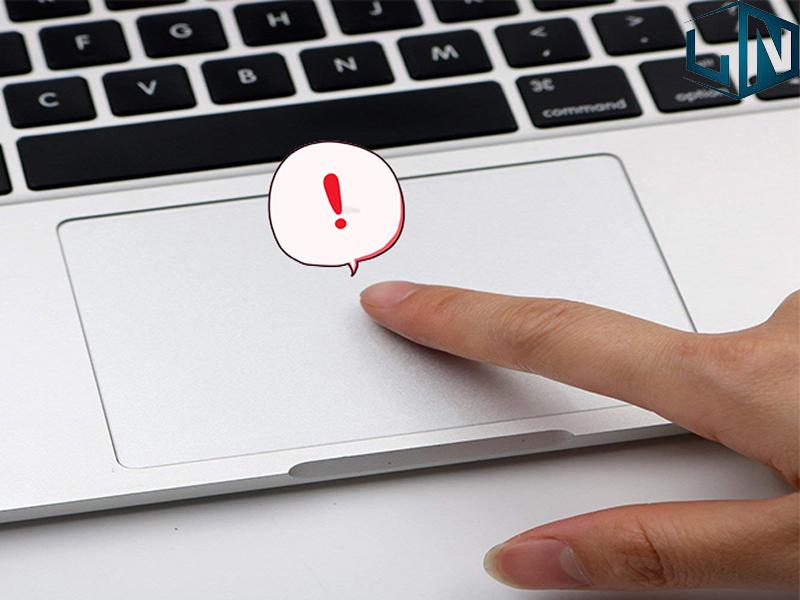
1.2. Nguyên nhân do phần cứng
Một số nguyên nhân do phần cứng là:
- Lỗi sạc laptop: Sạc laptop gặp lỗi có thể làm cho chuột cảm ứng bị loạn.
- Lỗi mạch tiếp xúc: Mạch tiếp xúc bị lờn, cáp chuột bị lỏng cũng là nguyên nhân khiến chuột bị giật, chập chờn.
- Lỗi pas mouse: Sau một thời gian dài sử dụng, pad mouse sẽ không còn nhạy, dễ bị đơ.
- Lỗi I/O điều khiển trên main: I/O điều khiển bị lỗi khiến một số bộ phận dễ bị hỏng như chuột cảm ứng, bàn phím, DVD…
2. Cách sửa chuột cảm ứng laptop
Hiện nay có rất nhiều cách sửa chuột cảm ứng laptop, tiêu biểu là những cách sau:
Cách thứ nhất: Tắt phím chức năng bật/ tắt chuột cảm ứng
Bạn hãy dùng tổ hợp phím Fn + F1 hoặc F2 trong vài lần. Tuy nhiên, không phải dòng máy nào cũng dùng được cách này. Do đó, nếu không dùng được cách trên thì hãy ấn 2 lần vào nút tròn trên chuột cảm ứng.
Cách thứ 2: Bật touchpad trong hệ thống
Nếu áp dụng cách thứ nhất mà không hiệu quả, bạn hãy tiếp tục áp dụng cách thứ 2 bằng cách sau:
- Bước 1: Mở Menu Start, sau đó chọn Setting.
- Bước 2: Trong phần Windows Settings, bạn chọn Devices nơi quản lý các thiết bị ngoại vi kết nối vào máy như Bluetooth, máy in, chuột và bàn phím.
- Bước 3: Trong Devices Settings, bạn ấn vào Mouse. Lúc này, bạn sẽ thấy máy tính đang ở trạng thái Mouse Properties, hãy ấn chuyển sang Touchpad. Nếu thấy Touchpad đang để chế độ Disable thì hãy chuyển sang chế độ Enable Device.
Cách thứ 3: Nâng cấp Touchpad
Để nâng cấp Touchpad, bạn hãy thực hiện các bước sau đây:
- Bước 1: Ấn tổ hợp phím Windows + X để mở Power Menu.
- Bước 2: Ấn chọn Device Manager.
- Bước 3: Chọn Mice and other pointing devices để nâng cấp Driver cho chuột cảm ứng.
- Bước 4: Khi máy tính kiểm tra xong phiên bản mới nhất của touchpad thì nó sẽ xuất hiện thông báo Downloading driver software. Lúc này, hãy đợi thiết bị tải Driver mới nhất cho touchpad. Khi máy cài đặt xong, hãy ấn Close.
3. Sửa chuột cảm ứng laptop ở đâu uy tín?
Khi bạn đã biết nguyên nhân và tìm hiểu cách khắc phục nhưng vẫn không khả quan thì nên mang máy đến trung tâm sửa chữa để được hỗ trợ.
Với nhiều năm kinh nghiệm, Laptop Lê Nghĩa tự hào là đơn vị sửa chuột cảm ứng laptop uy tín, chất lượng nhất thị trường. Đến với Laptop Lê Nghĩa, bạn sẽ được trải nghiệm dịch vụ như sau:
- Giá cả hợp lý, công khai, giúp khách hàng dễ so sánh với các đơn vị khác để đưa ra sự lựa chọn phù hợp.
- Quy trình làm việc bài bản, giúp tiết kiệm thời gian của khách hàng.
- Đội ngũ chuyên viên kỹ thuật giàu kinh nghiệm, được đào tạo bài bản từ các trường kỹ thuật nổi tiếng trên cả nước. Bên cạnh đó, tác phong phục vụ của nhân viên cũng vô cùng nhanh nhẹn, luôn hỗ trợ khách hàng mọi lúc mọi nơi.
- Thay thế linh kiện chính hãng, có giấy tờ chứng minh nguồn gốc xuất xứ rõ ràng.
- Sửa đúng bệnh, đúng giá, không vẽ thêm lỗi để lấy tiền của khách hàng.
Xem thêm: Sửa bản lề laptop TPHCM ở đâu uy tín?

4. Quy trình sửa chữa của Laptop Lê Nghĩa
Laptop Lê Nghĩa luôn xây dựng quy trình làm việc bài bản, khoa học, theo trình tự để đem đến trải nghiệm tốt nhất cho khách hàng. Dưới đây là quy trình sửa chữa của công ty chúng tôi:
- Bước 1: Tiếp nhận yêu cầu, thông tin của khách hàng.
- Bước 2: Kỹ thuật viên kiểm tra máy tính. Sau đó đưa ra phương án sửa chữa tốt nhất rồi báo giá cho khách hàng.
- Bước 3: Khi đã được khách đồng ý, nhân viên sẽ tiến hành sửa chữa trước sự chứng kiến của khách hàng.
- Bước 4: Sau khi sửa chữa xong, nhân viên kiểm tra lại máy, đồng thời hướng dẫn khách kiểm tra. Tiếp đó dán tem bảo hành. Lúc này, khách hàng cần thanh toán chi phí dịch vụ cho công ty.
Như vậy, bài viết trên đã chia sẻ cách sửa chuột cảm ứng chi tiết và tổng hợp thêm một số thông tin liên quan đến vấn đề này. Nếu có nhu cầu sửa chữa thiết bị của mình, hãy đến với Laptop Lê Nghĩa để được hỗ trợ nhé.
Related posts:
Top máy tính quan trọng nhất trong lịch sử nhân loại (phần cuối)
Top 12 Cty sửa máy tính tại TP.HCM uy tín, giá phải chăng
Cách xem ID máy tính, check ID phần cứng bạn cần biết
Cách khác phục lỗi Win 10 bị trắng màn hình
Top 10 Laptop giá 4tr-8tr đáng mua nhất thời điểm hiện tại
Tải Adobe After Effects CS6 Full vĩnh viễn [100%]
Cách tối ưu hóa Win 10 nhanh, hiệu quả 2022
Tìm hiểu về mẫu laptop 2 in 1 giá rẻ nhất hiện nay
Nguyên nhân, cách sửa sạc laptop hiệu quả
Các cách chiếu màn hình điện thoại Android lên máy tính



